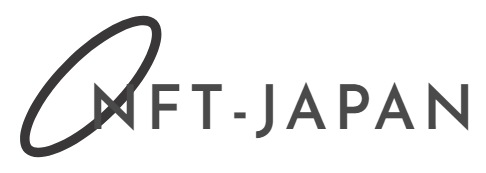自分で土地を買ったり、自分が作ったゲームを売ったりして稼ぐことができる
The Sandbox(サンドボックス)!
サンドボックスを始めるには、まずアカウントを作らなければいけません。
しかし、調べてみると、
仮想通貨ウォレットが必要だったり・・・
いろんな設定をしなくちゃいけなかったり・・・
と、わからないことばかり。

そこで今回の記事では、
- サンドボックスのアカウント作成に必要な仮想通貨ウォレット設定方法
- サンドボックスのアカウントの作り方
など、はじめての方でもわかりやすいようにまとめました。
さらに、記事の後半では
- サンドボックスのアカウントは削除できるのか
- 仮想通貨ウォレットを変更したい場合の対処法
など、サンドボックスを使っていくうちに悩みがちな点についても詳しく解説していきます。
それではさっそく見ていきましょう!
TheSandbox(サンドボックス)のアカウントを作る前の準備
サンドボックスのアカウントを作るには、仮想通貨ウォレットが必要です。
仮想通貨ウォレットとは
仮想通貨をいれておくためのお財布みたいなもの。
なぜ仮想通貨ウォレットが必要なのか?
理由として
- サンドボックスで売っているアイテムを買うため
- サンドボックスで買ったものを入れておくため
- ゲーム内で使える仮想通貨SAND(サンド)を入れておくため
などがあります。
ちなみに、お金を仮想通貨ウォレットにいれなくても、アカウント作成はできます。

ただし、アカウント作成には必須です。
なので仮想通貨ウォレットはとりあえず作りましょう。
サンドボックス公式が推奨しているお財布には以下4つあります。
サンドボックス公式おすすめのお財布
- Metamask(メタマスク)
- Coinbase(コインベース)
- Bitski(ビツキ)
- Venly(ヴェンリー)
今回は、使いやすさの点からメタマスクを例に説明していきます。
失敗しないために!サンドボックスのアカウント作成に必要な仮想通貨ウォレットを選ぶときの注意点
サンドボックスで初めてアカウント作成をするとき
どの仮想通貨ウォレットでアカウントを作るかの画面がでてきます。(下の画像が実際の画面)
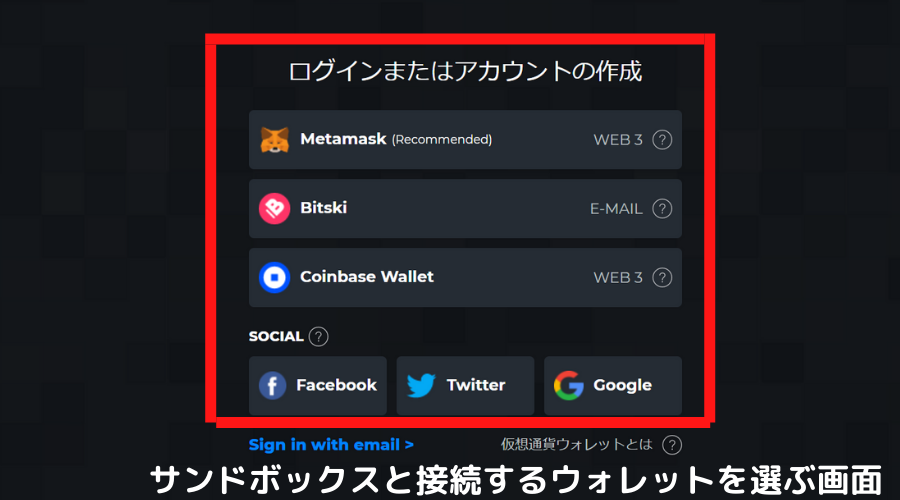
仮想通貨ウォレットを選ぶときは、2つのことをよく覚えておいてください。
注意ポイント
- Twitter、Facebook、Googleを選ぶと日本語非対応のウォレットになる
- アカウント作成ためにつなげたウォレットは変更できない
ということです。
それぞれくわしく説明します。
SOCIALを選ぶと日本語非対応の仮想通貨ウォレットになる
アカウント作成の画面をひらくと、画面下部分にSOCIALという項目がでてきます。
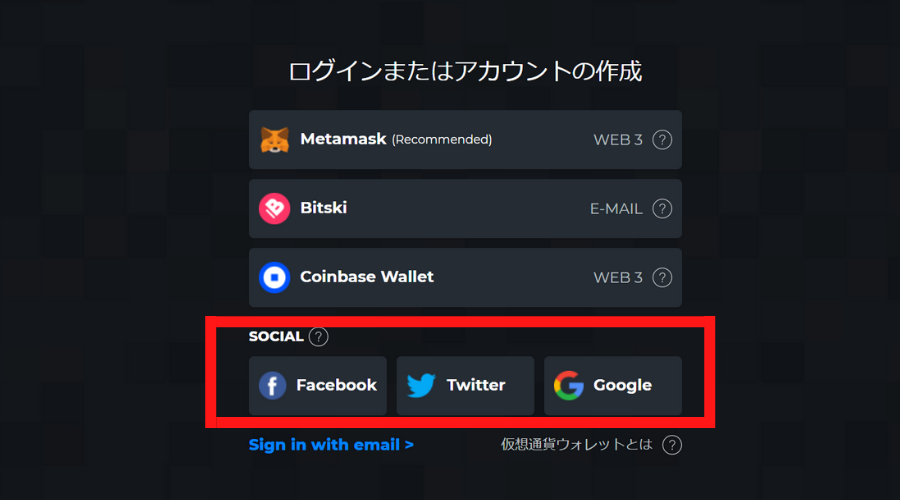
例えばSOCIALのなかにあるTwitter、Facebook、Googleを選ぶとします。
そうすると、Venly(ヴェンリー)という仮想通貨ウォレットにつながります。
実は、Venly(ヴェンリー)は英語にしか対応していません!
突然ですが・・・わたしの友人の経験談を1つ紹介させてください。
友人の経験談
わたしの友人は、サンドボックスのアカウントを作るとき、なにも考えることなくGoogleで始めました。
すると、Venly(ヴェンリー)につながりました。
どうやっても英語表記しかでてこないVenly(ヴェンリー)
使い方をインターネットで検索しましたが、くわしく説明された記事もなかったそうです。
しかたないので、仮想通貨の送金などすべて勘でやってるのだとか・・・・

結論、一番推奨されている仮想通貨ウォレットのメタマスクを選びましょう!
メタマスクなら、はじめての人でも安心のメリットがたくさんあります。
メタマスクのメリット オススメです! 残念ながら、一度サンドボックスのアカウントに接続した仮想通貨ウォレットを変更することはできません。 参考 The Sandbox(ザ・サンドボックス)公式よくある質問に回答あり(記事は英語です) 「間違ってSOCIALでアカウントを作ってしまった!」 「別の仮想通貨ウォレットに変えたい」 という場合は、新規でアカウントを作成しましょう。 さっそく、メタマスクを設定していきましょう。 メタマスクを設定する手順 の4つになります。 メタマスクのインストールや設定方法について詳しく知りたい方は、下の記事をみてみてください。 続きを見る 最近、初心者だけでなく仮想通貨に慣れている中級者や上級者も詐欺にひっかかる事件が増えています。 最近みられる詐欺の手口 当たり前のことですが、再度確認! シークレットフレーズは何があっても他人に教えないでください。 サンドボックスのアカウントを作っていきましょう。 手順は簡単!4ステップです! サンドボックスのアカウントを作る手順 メタマスクの設定にくらべたら簡単にサクッとできますよ! 1つずついってみましょう。 サンドボックスの公式サイトへいきます。 日本語表記にしたい場合は地球マークの「JP」をクリック 画面真ん中の「プレイ」または画面右上の「サインイン」をクリック キツネマークの「メタマスク」をクリック メタマスク作成のときに設定した、「パスワード」を入力 「ロック解除」をクリック 「次へ」をクリック サンドボックスに登録したい「メールアドレス」と「ニックネーム」を入力 メタマスクの画面がひらきます。「署名」をクリック サンドボックスの遊び方の1つである、GameMaker(ゲームメーカー)をつかうときに必要になります。 「パスワード」を入力 「保存」をクリック ちなみに、パスワードを入力しなくてもアカウントを作ることはできます。 ただし、ゲームメーカーで遊ぶときはパスワード設定が必要になることだけ覚えておいてください。 余談ですが・・ わたしがサンドボックスのアカウントを作ったとき、いつパスワードを使うのかわからず入力しちゃいました。 なので、ゲームメーカーを使うときにパスワード入力を求められても意味不明だったんですよ(笑) みなさんは、パスワードをメモするときはゲームメーカーで使う!という記載も忘れないでくださいね。 STEP4が完了すると、サインインした状態でサンドボックスのトップページにいきます。 画面右上の人のマークをしたアイコンに「NEW」と表示されます。 アイコンをクリックするとプロフィールなどのメニューが表示されます。 一番下にある「ログアウト」を押します。 また、トップ画面に戻ります。画面右上「サインイン」をクリック 「メタマスク」をクリック 「パスワード」を入力 「ロック解除」をクリック ロックが解除され、サンドボックストップページにアイコンが表示されればサインイン完了です。 残念ながら、サンドボックスのアカウントを削除する方法はありません。 アカウントが削除できないことは、サンドボックス公式サポートからも発表がありました。 (あとから画像で説明します) しかし、サンドボックスのことをインターネットで調べていると 「アカウントを削除することはできるのか?」という疑問をよくみます。 例えば 場合などです。 今のところ解決方法は2つになります。 解決方法 さらにくわしく、サンドボックス公式からの回答の画像とともに説明していきます。 アカウントを削除する方法がないことは、サンドボックス公式Discord(ディスコード)で確認ずみです。 用語説明 Discord(ディスコード)とは、メッセージのやり取りが無料でできるアプリのこと。 サンドボックスアカウントをもつユーザーから、サンドボックス公式ディスコードに画像のような質問がきていました。 日本語に訳すと「サンドボックスのアカウントを削除したり、仮想通貨ウォレットを変更する方法はありますか?」ですね。 サンドボックス公式サポートからの回答です。 日本語に訳すと「現在、アカウントの削除はできません」とあります。 ちなみに、回答しているZensterさんはサンドボックスアシスタントです。 肩書きをあらわすロールという場所に書いてありました。 したがって、正式な情報であるといえます! アカウント削除ができないというのは、2022年7月現在の情報です。 今後、変更になるときは追記していきますね! アカウントをやり直したい場合とはいつか? サンドボックスに接続された仮想通貨ウォレットを変更したいときです。 仮想通貨ウォレットを変更するときも、新たにアカウントを作りましょう。 変更方法は下記のとおり。 サンドボックスに接続した仮想通貨ウォレットを変更するやり方 たっぷり画像をつかって説明していきます。 接続している仮想通貨ウォレットがメタマスクの場合、接続を解除することができます。 サンドボックスにサインインし、右上の「パズルマーク」をクリック 「キツネのマーク」をクリック(メタマスクです) 「●がタテに3つ」の部分をクリック 「接続済みサイト」をクリック The Sandbox(サンドボックス)アイコンの行にある「接続解除」をクリック これで、現在のサンドボックスアカウントとメタマスクの接続は解除されました。 現在つかっているメールアドレスとユーザー名を、新規アカウントで引き続き使うことができます。 ただし、その場合、今のアカウントのメールアドレスとユーザー名を変更しましょう。 右上の「アイコン」をクリック 「設定」をクリック 「全般設定」で「ユーザー名」を変更します 変更できたら「設定と保存」とクリック 画面左の「セキュリティーとパスワード」をクリック 「Email」の右側にある「>」をクリック 「新しいEメール」に新規アカウントでつかいたいEメールを入力 「SEND CODE」をクリック 新しいメールアドレスに5桁のセキュリティーコードの数字が送られてきます。 5桁の数字を入力。「Confirm」をクリック 現在のアカウントの情報が変更されました。 右上のアイコンをクリック 「ログアウト」します サンドボックスのトップページに戻ります。 「サインイン」をクリック 新たに接続したい仮想通貨ウォレットを選びます。 メールアドレスやニックネームを入力し、新規アカウントを作っていきましょう。 メモ 旧アカウントで使っていたメールアドレスやユーザーネームが変更されていれば、新規アカウントで再利用できます。 さらに詳しくはサンドボックス公式よくある質問に記載あります。 この記事では について紹介しました。 サンドボックスのアカウントを作るときの1番の難関は、メタマスクの設定です。 何度も言います。 英単語12個からなるシードフレーズ(秘密鍵)は、絶対に他人に教えないでください。 メタマスクの設定がクリアできれば、サンドボックスのアカウント作成は簡単です。 ステップを踏めば初心者でも簡単にアカウント作成ができるのでチャレンジしてみてください! サンドボックスのアカウント削除機能が追加された場合は、追記していきますね。 サンドボックスのアカウントに繋がった仮想通貨ウォレットは変更できない
Metamask(メタマスク)を設定する

nftで有名なオープンシーのまとめ!初めてでも迷わない利用方法や手数料を解説
参考までに:最近のメタマスク詐欺の手口について

TheSandbox(サンドボックス)のアカウントを作る方法を3ステップで解説
STEP1.The Sandbox(サンドボックス)の公式サイトへいく
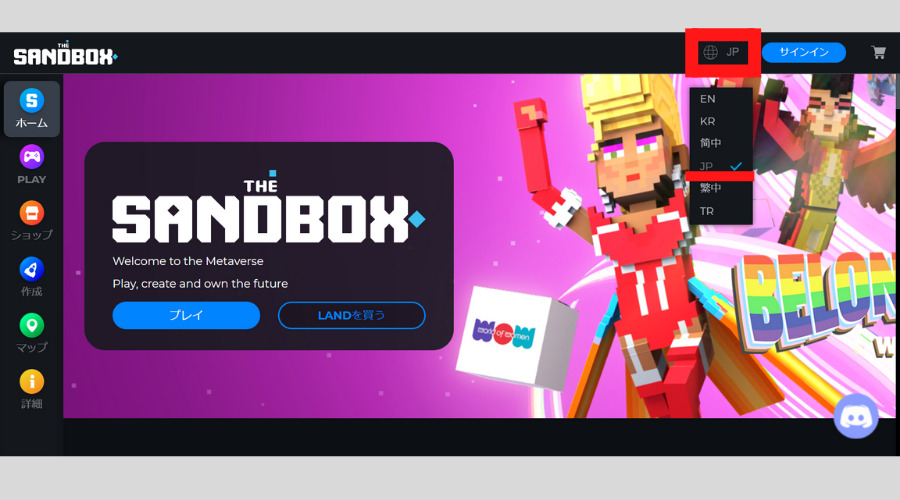
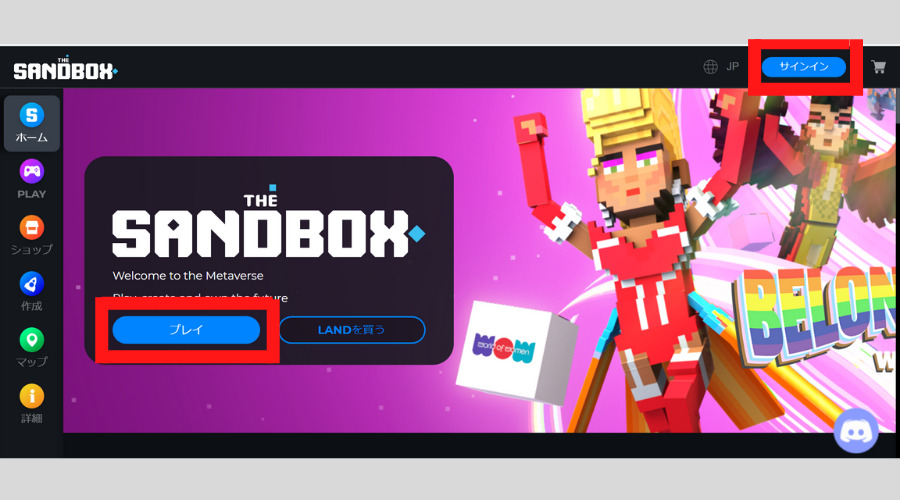
STEP2.Metamask(メタマスク)とつなげる
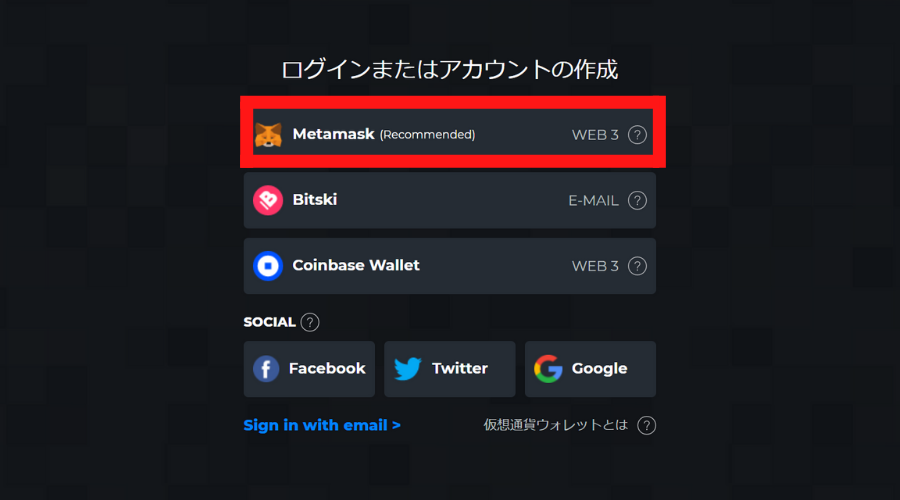
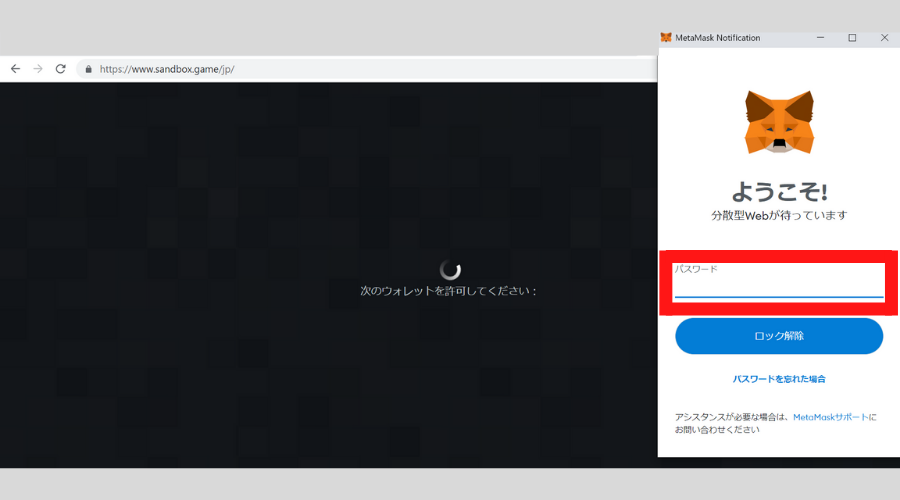
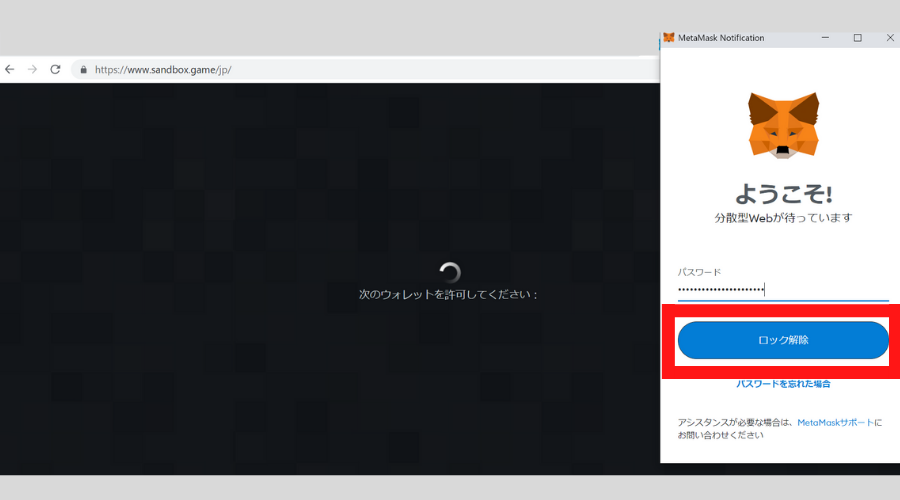
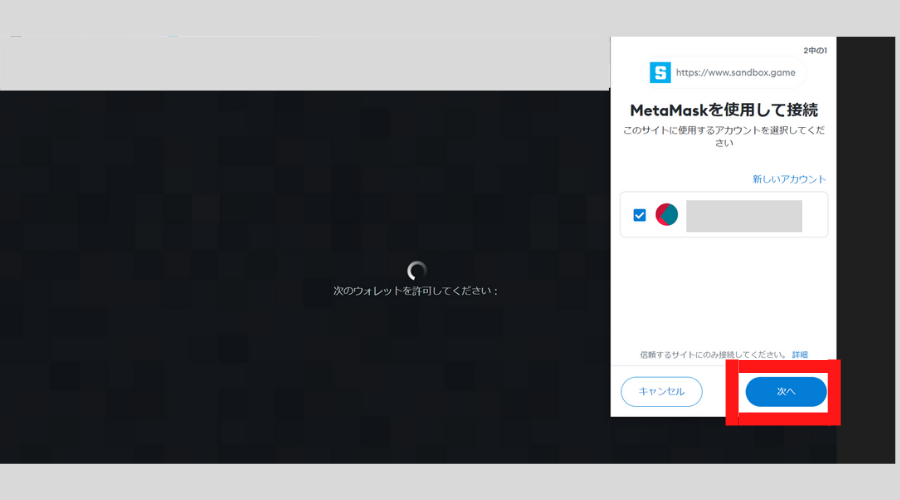
STEP3.メールアドレスとニックネームを登録する
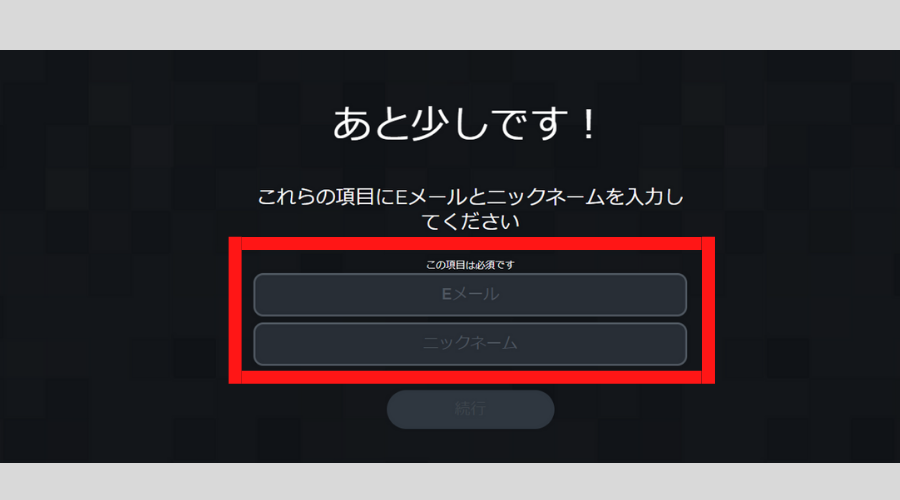
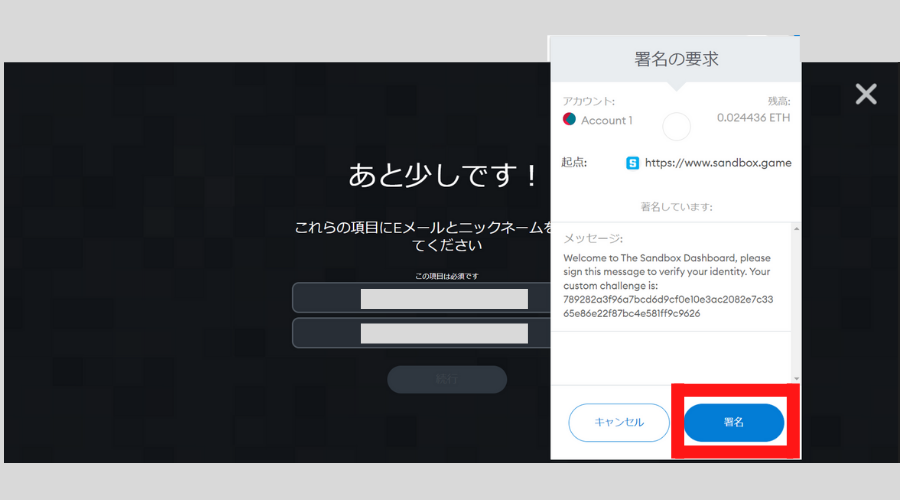
STEP4.パスワードを入力
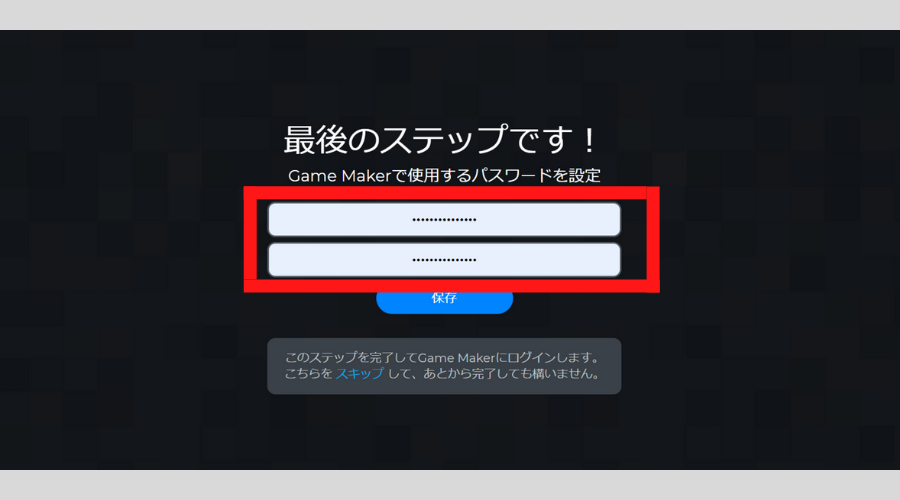
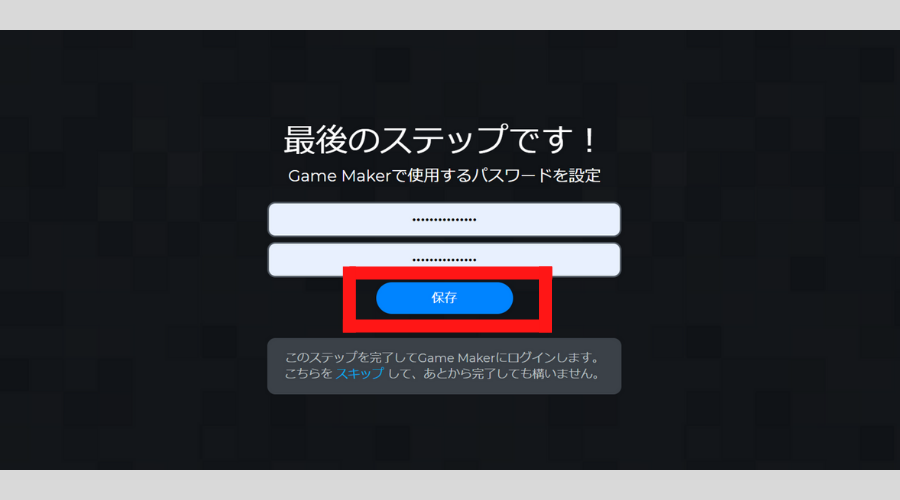


The Sandbox(サンドボックス)にサインインできるか確認する
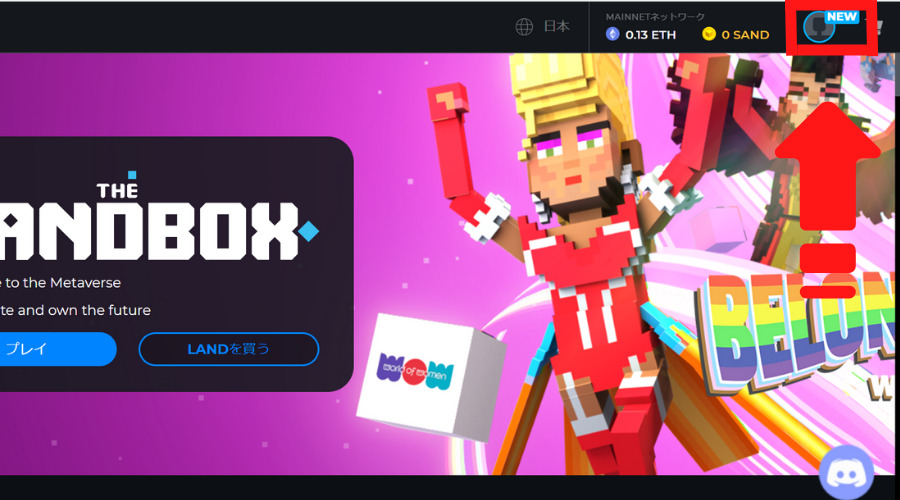
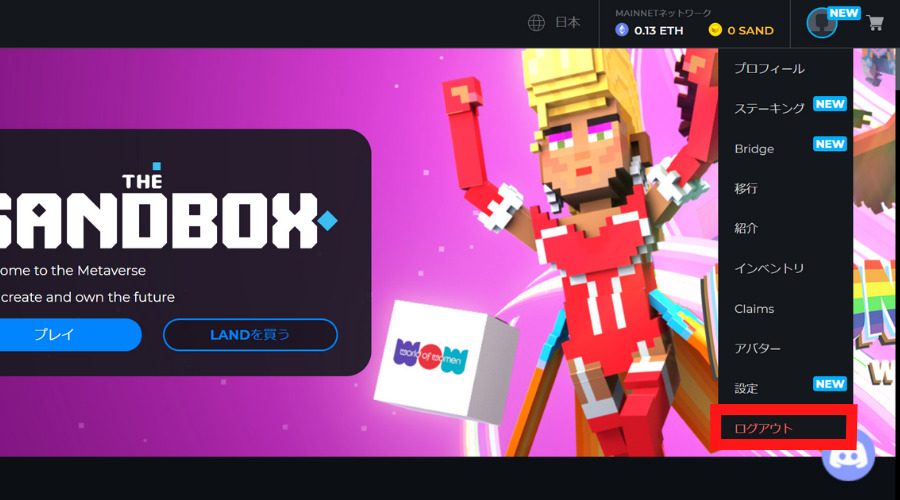
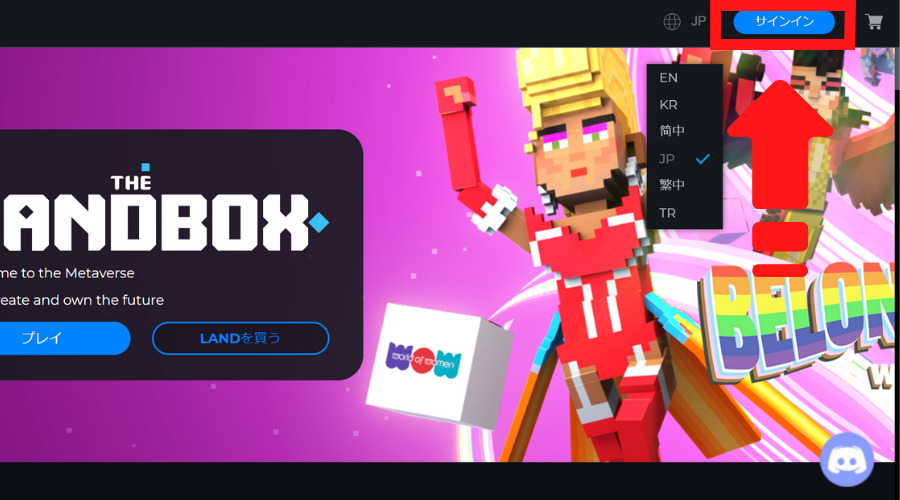
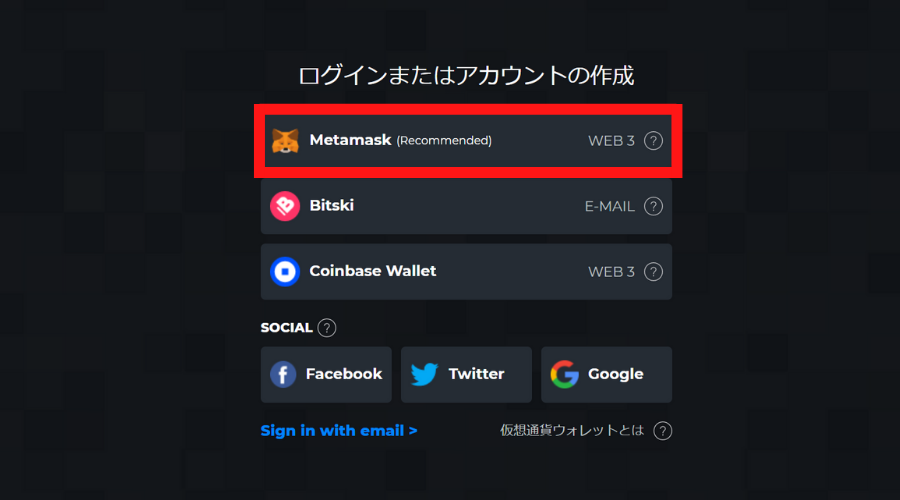
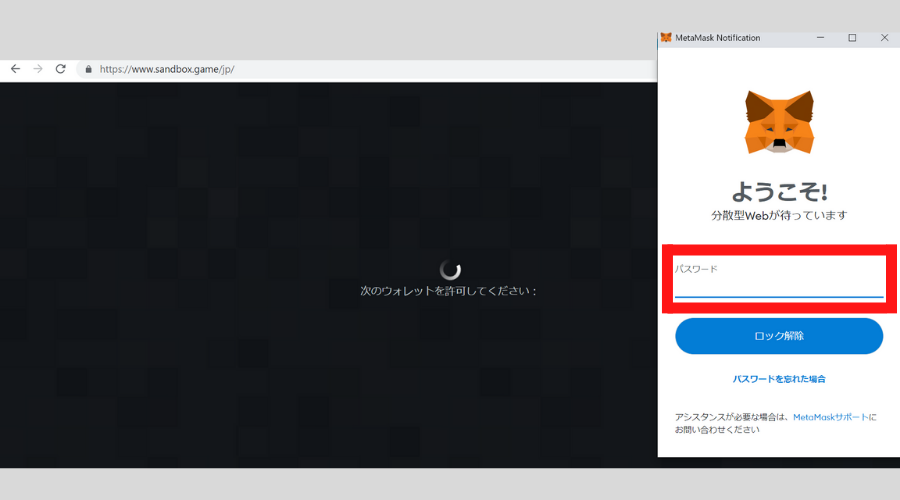
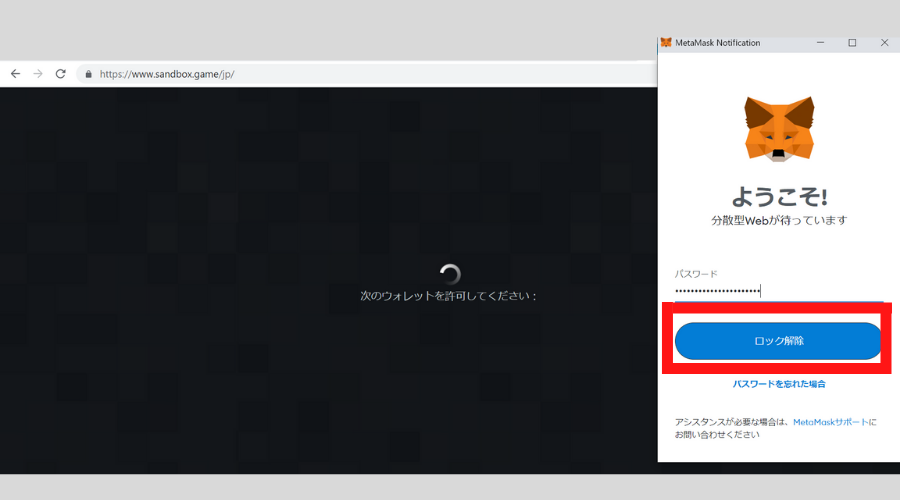
TheSandbox(サンドボックス)のアカウントを削除する方法
The Sandbox(サンドボックス)のアカウントは削除できない
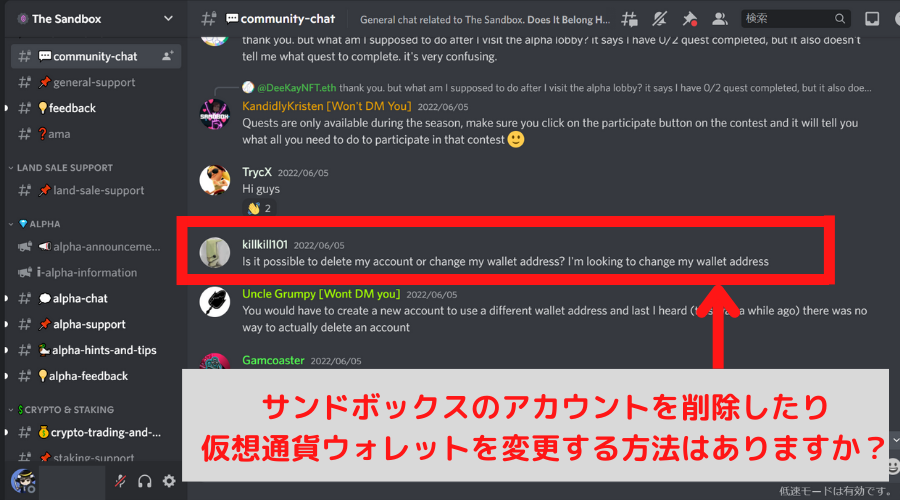
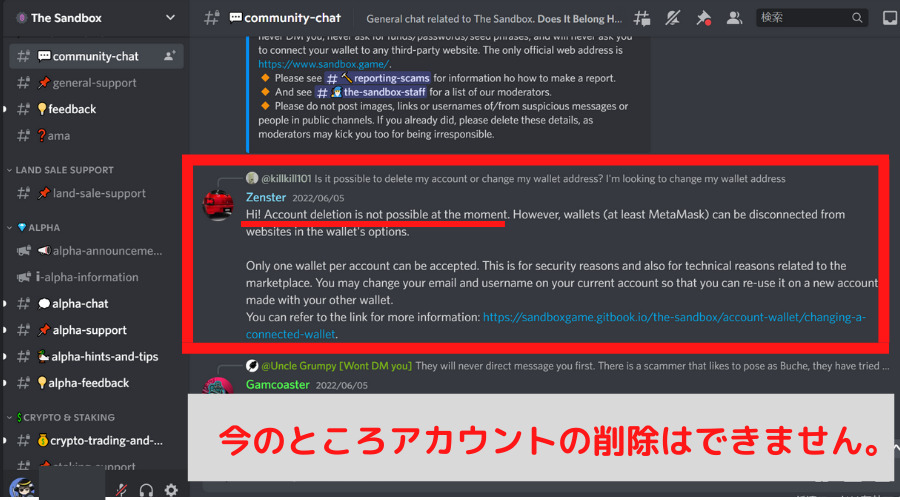
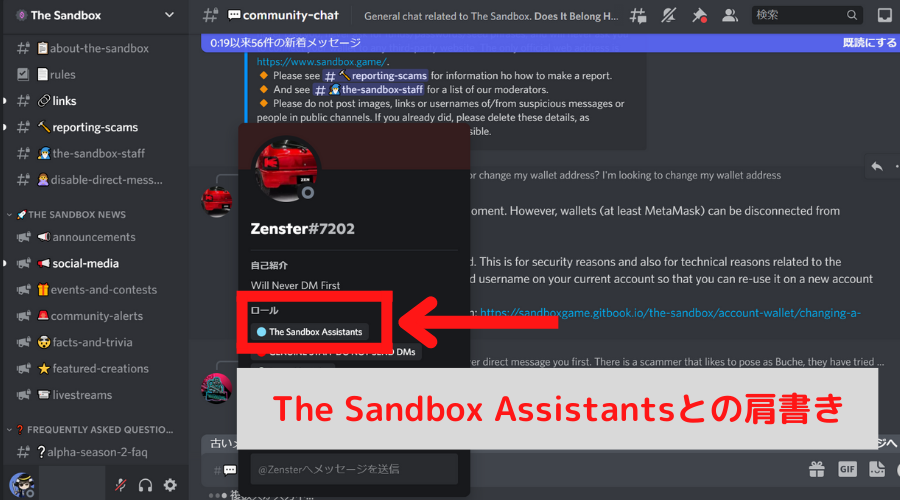
アカウントやり直す場合は新規で作る
メタマスクと現在のサンドボックスアカウントの接続を解除する
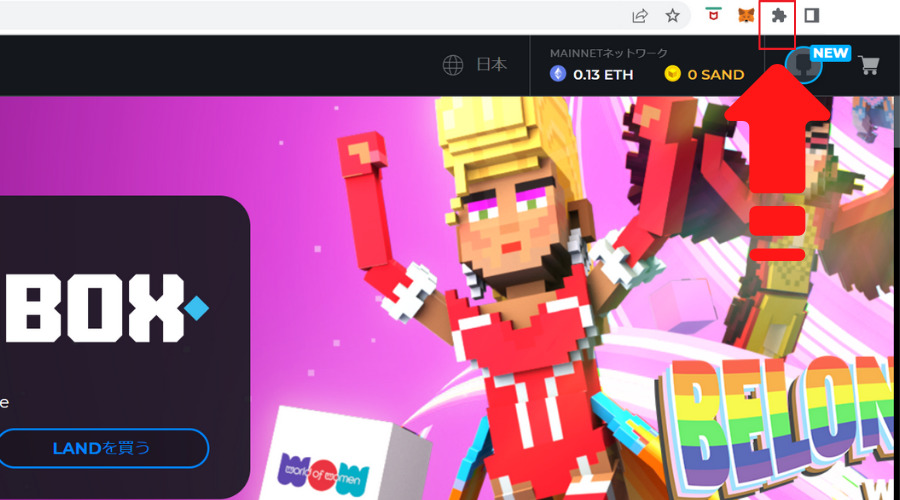
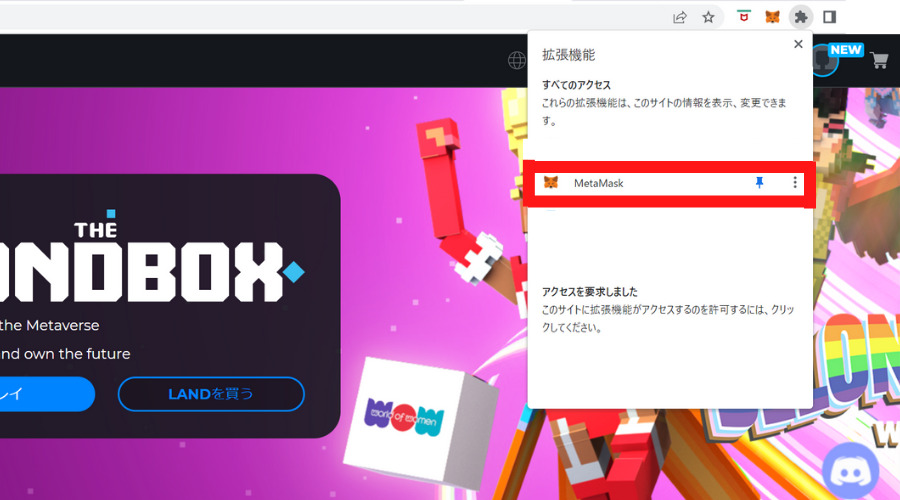
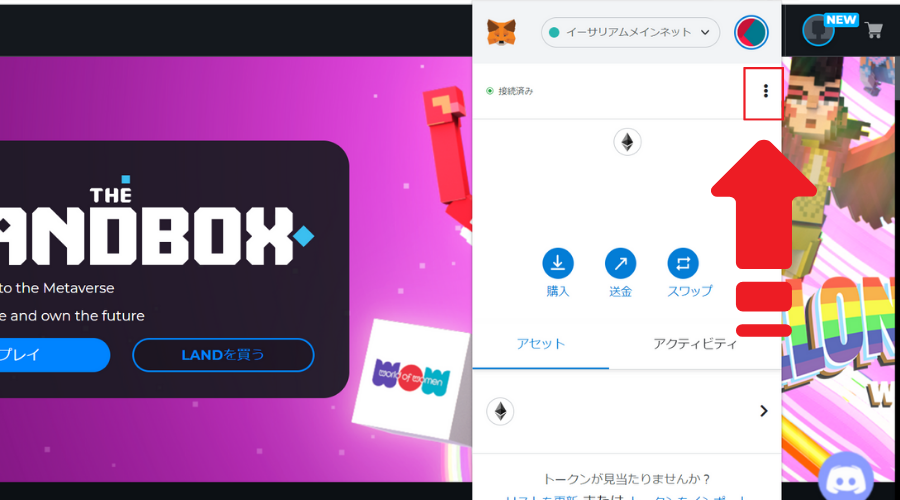
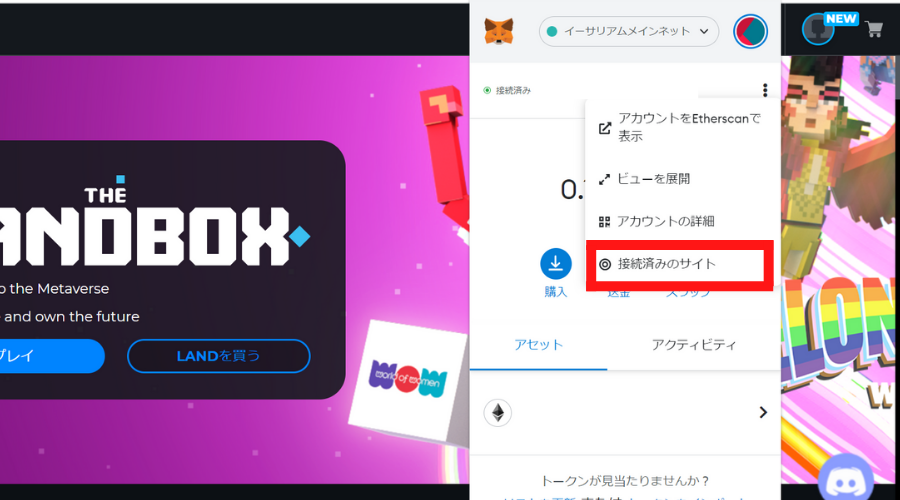
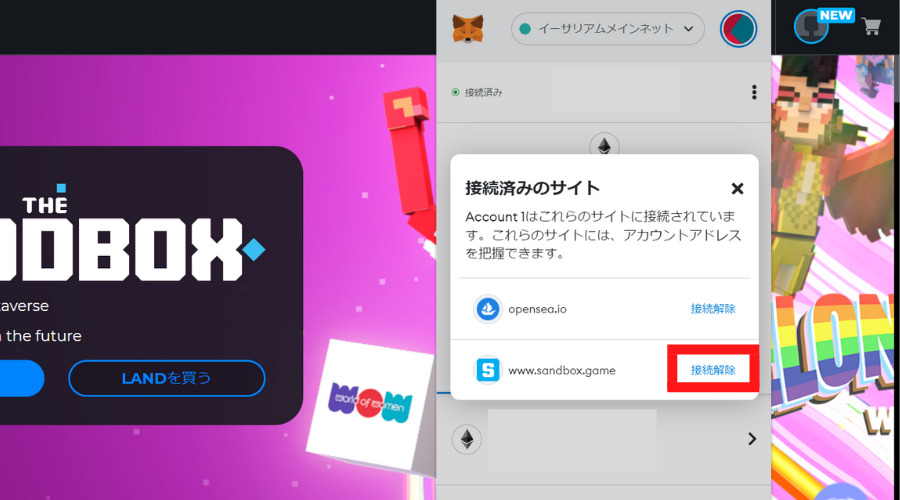
メールアドレスとユーザー名を変更する
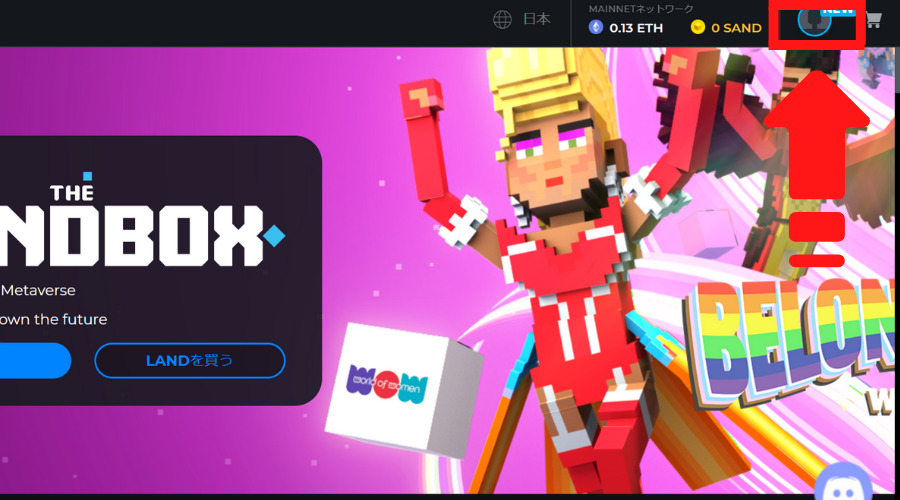
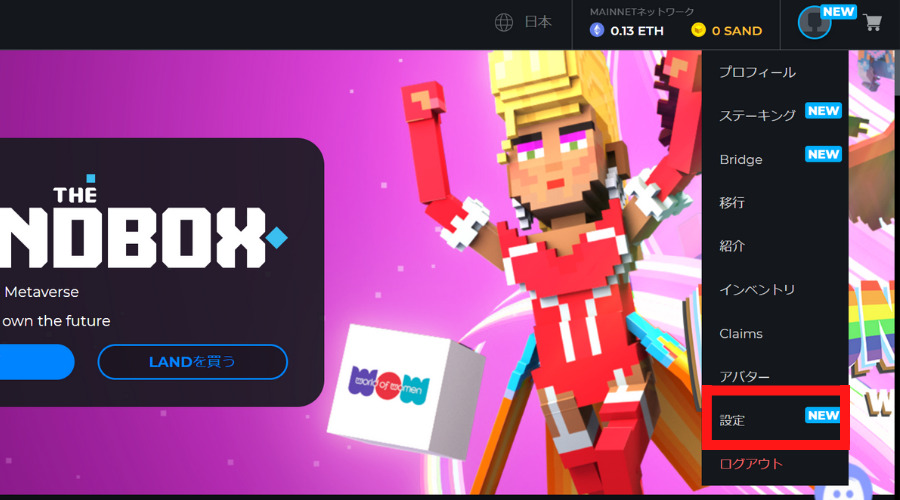
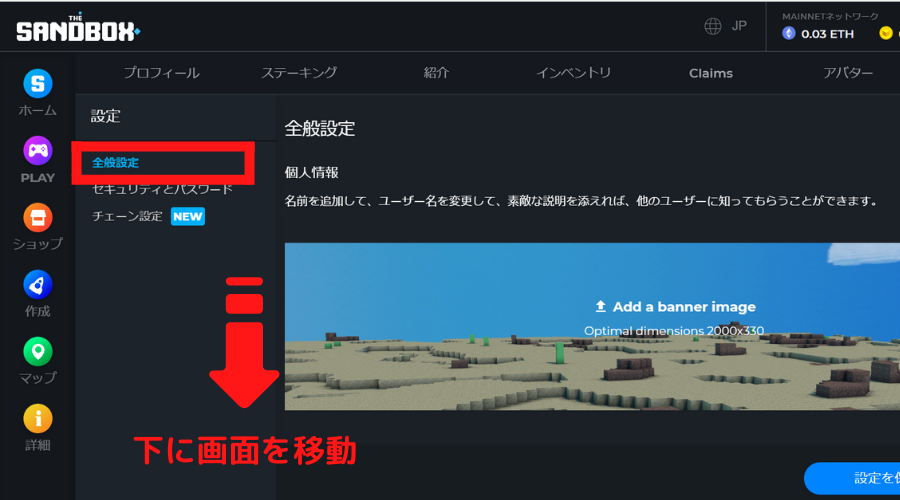
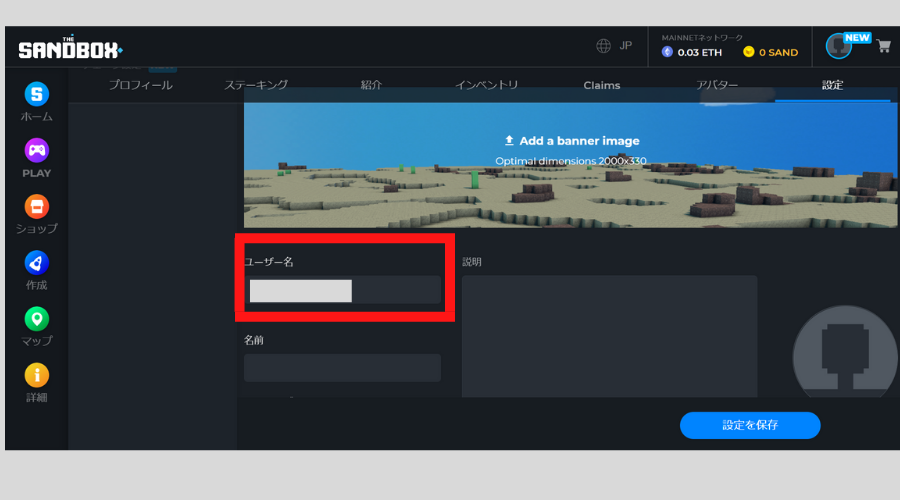
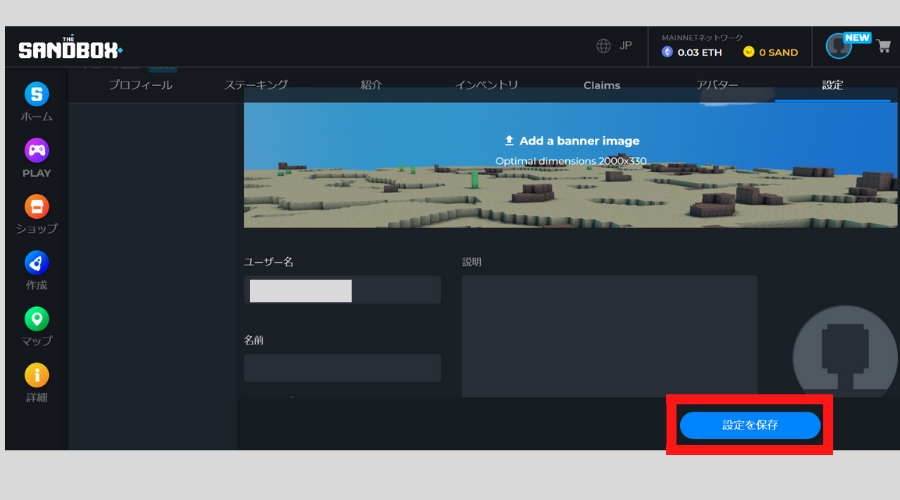
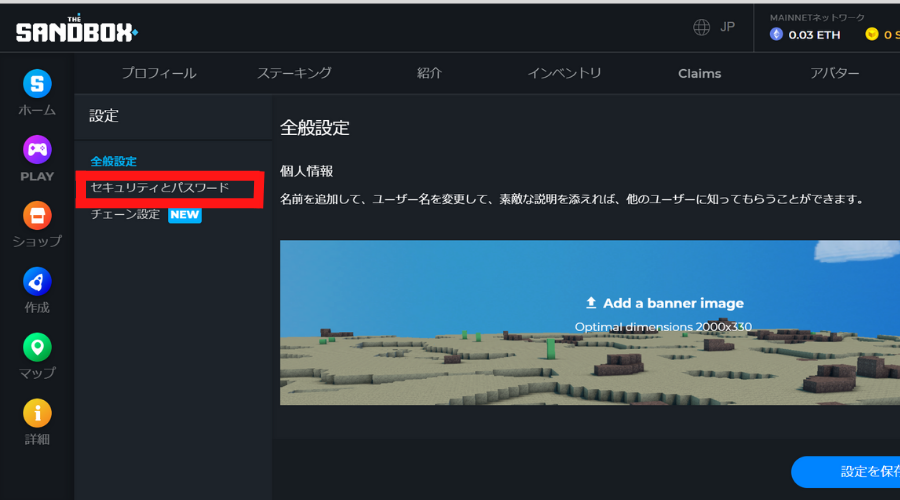
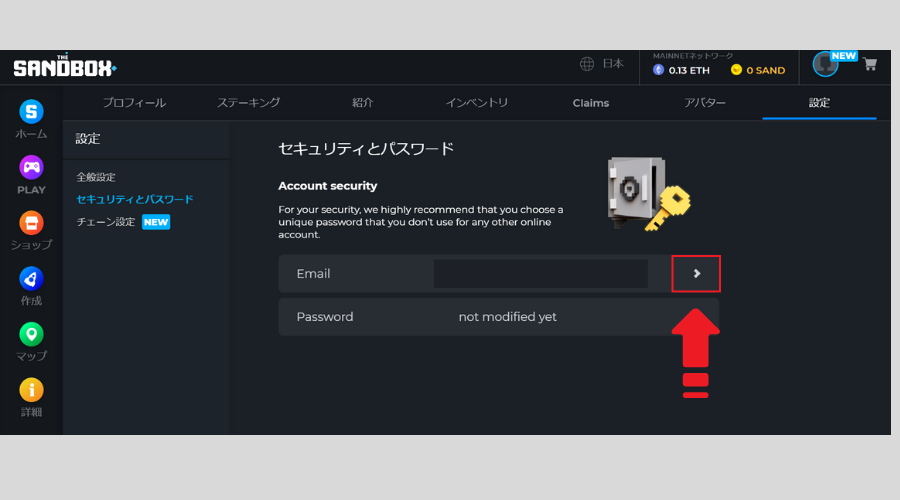
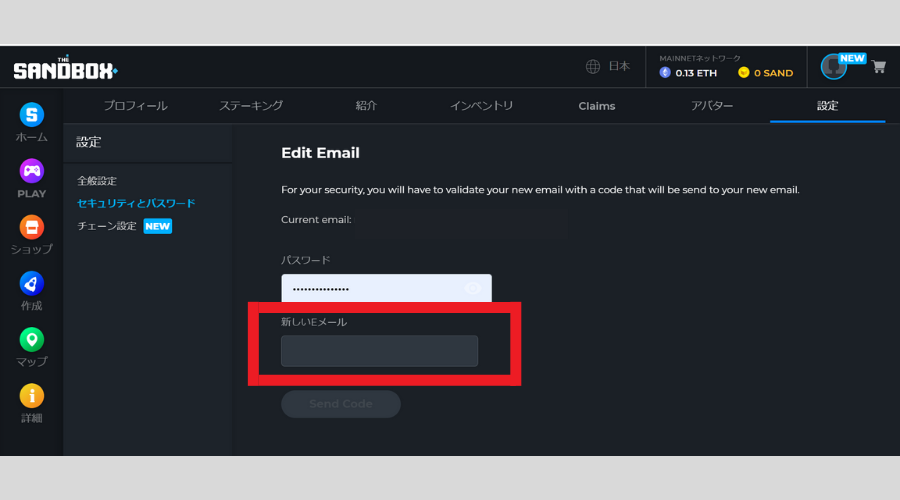
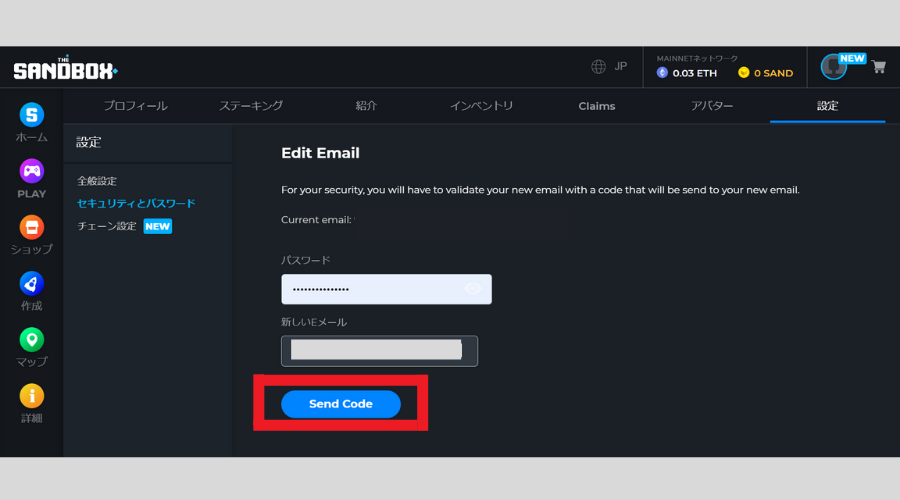
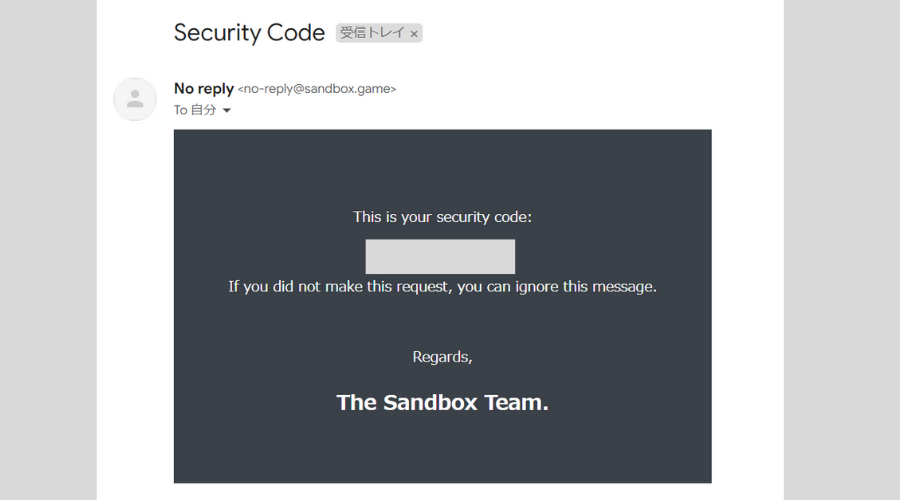
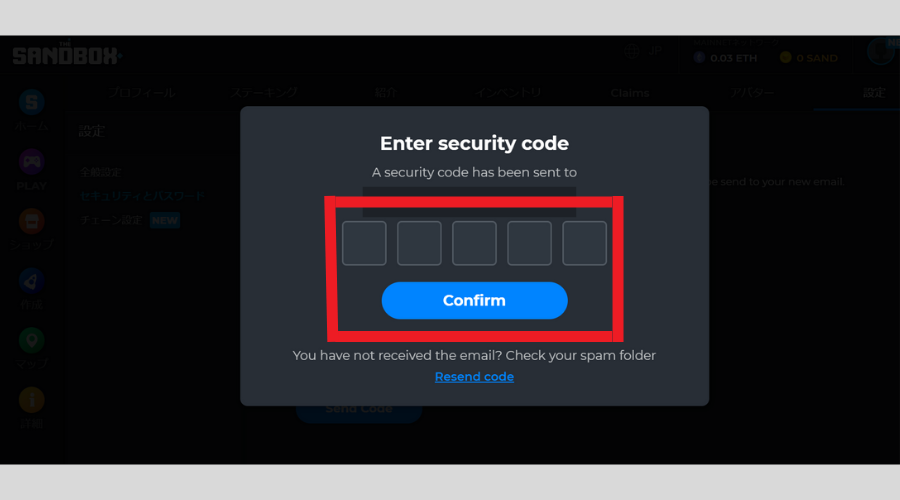
仮想通貨ウォレットを接続する
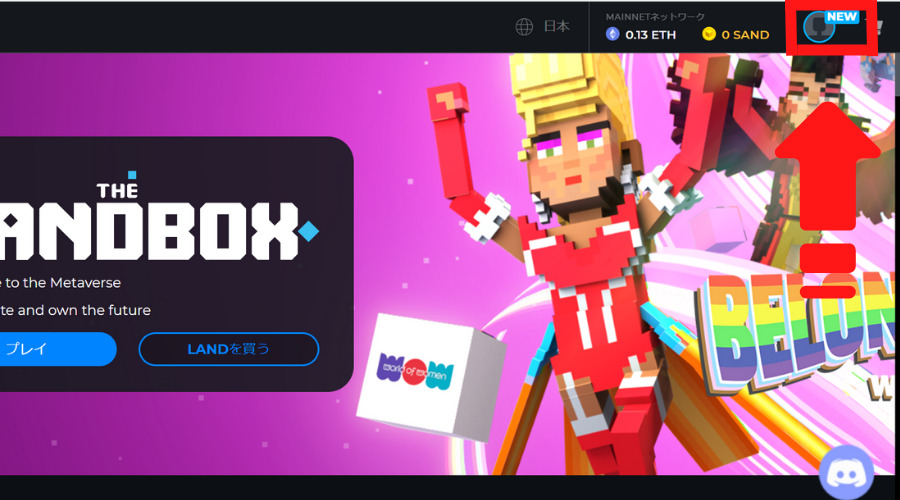
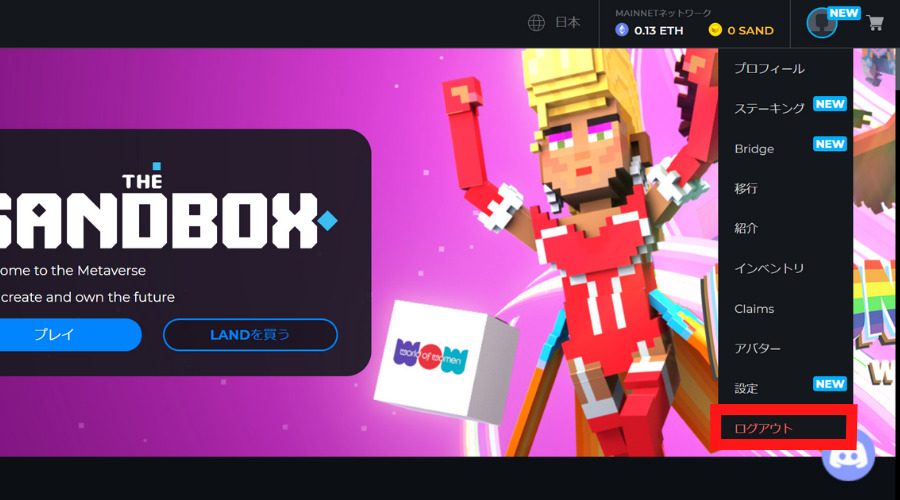
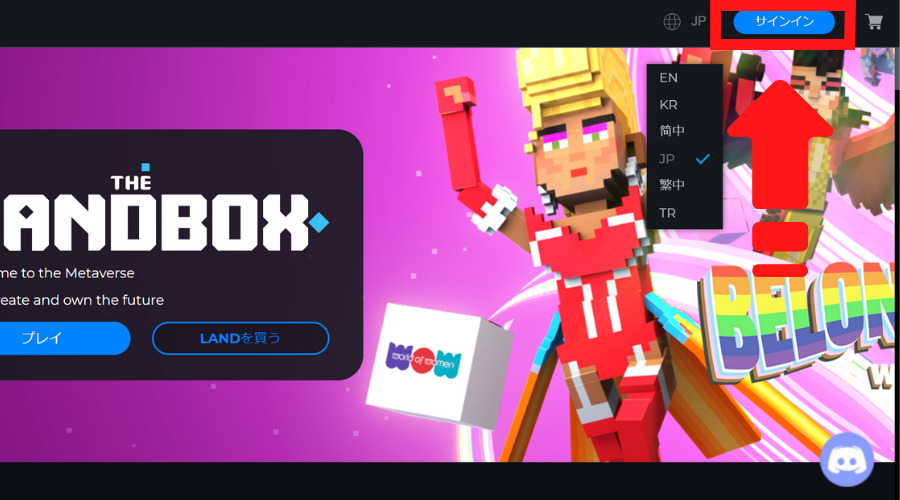
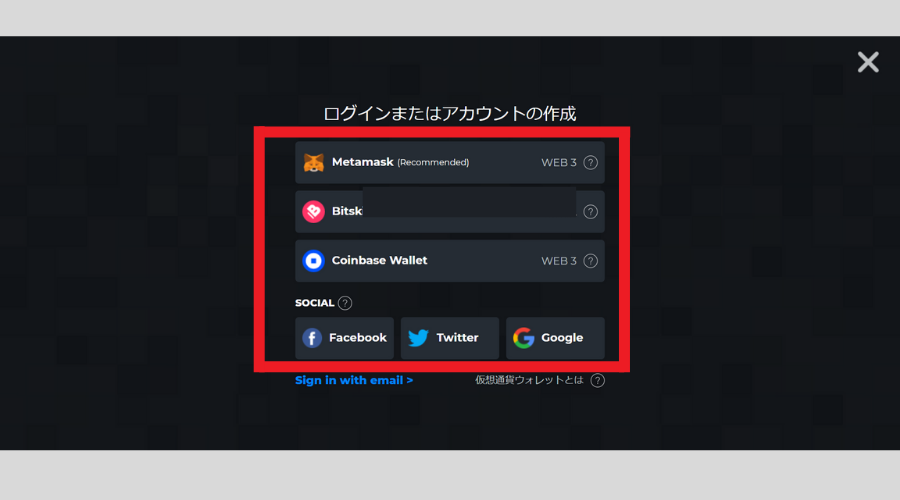
The Sandbox(サンドボックス)のアカウントについてまとめ